RECUERDA: Esto puede deberse a varios factores por lo que revisa si tu Windows esta activado (Clave original de Windows), que tu internet este correcto, etc. lo mas básico.
Clic sobre la opción deseada - Espera el conteo regresivo de la parte superior derecha y saltar publicidad.
- Ejecuta la el solucionador de Problemas de Windows Update para Windows 10
- Ejecuta la el solucionador de Problemas de Windows Update para versiones anteriores a Windows 10 (W8 -8.1 -7)
- Instala El agente de Windows Update a la versión mas reciente
- Ejecuta el asistente para resolver problemas que impiden la actualización de Windows
- Abre Serviciospuedes buscarlo directamente desde Cortana o abrir ejecutar (Windows + R o clic derecho sobre el botón de inicio de Windows) services.msc
- Ya ahí buscamos Windows Update, se encuentra casi hasta el final del en listado
- Clic derecho Detener | NO cierres la ventana
- Ahora abrimos el símbolo del sistema como administrador ( Clic derecho sobre el botón de Windows)
- Escribe o pega esto: regsvr32 %windir%\system32\wups2.dll Enter
- Le damos Aceptar a la ventana que aparece indicando que el proceso se realizo correctamente
- Volvemos a Servicios e iniciamos Windows Update Clic derecho Iniciar
- Intenta buscar actualizaciones si aun nada Reinicia la PC
- Detener Windows Update pero desde el Símbolo de sistema como administrador
net stop wuauserv - Eliminar el Contenido que esta dentro de SoftwareDistribution NO CARPETA
C:\Windows\SoftwareDistribution - Descarga la actualización KB3112343
Reinicia Windows update
net stop appidsvc - ENTER - Reinicia la PC
- Busca actualizaciones
OPCIÓN 4
- Abre el Símbolo de sistema como administrador y ejecuta los siguientes comando
net stop wuauserv - ENTER
net stop appidsvc - ENTER
net stop cryptsvc - ENTER
%ALLUSERSPROFILE%\Application Data\Microsoft\Network\Downloader\qmgr*.dat - ENTER - Busca actualizaciones
- para esto escribe en el buscador de Cortana esto: %temp%
- Seleccionar todo y EliminarAbra cosas que no se podra eliminar por que se están ejecutando en ese momento - Al eliminar esto NO AFECTA en el buen funcionamiento de tu PC.
OPCIÓN 6
- En cortana coloca msconfig
- Ve a la pestaña de Servicios
- Activa ocultar todos los servicios de Microsoft
- Desactiva todo
- Aplicar aceptar
- Reinicia e intenta de nuevo
- Abre el administrador de tareas (Clic derecho sobre la barra de tareas)
- Ve a la pestaña de Inicio
- Deshabilita todo
- Reinicia e intenta de nuevo















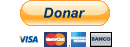












0 comentarios